Yeni bir bilgisayara geçtiğinizde ekranda fare imlecinin alıştığınızdan daha yavaş veya daha hızlı hareket ettiğini fark etmişsinizdir. Farklı fareler nasıl bu kadar farklı hareket edebiliyor? Mouse’u her hareket ettirdiğinizde bilgisayarınıza bir sinyal gönderilir ve ekrandaki imleç hareketine dönüştürülür. Bu sinyal, mouse DPI değerine bağlı olarak farklılık gösterir. İyi bir mouse istiyorsanız, DPI dikkat etmeniz gereken en önemli şeylerden biridir. Mouse satın alırken özellikler arasında göreceğiniz DPI nedir? bu rehber yazıda anlatıyoruz.
DPI nedir ❓
DPI açılımı Dots Per Inch; Türkçesi inç başına düşen nokta. Doğrusal inç başına nokta olarak da adlandırılıyor. DPI, farenizin ne kadar hassas olduğunu ölçen bir değerdir. Mouse DPI değeri ne kadar yüksekse mouse o kadar hassastır. Belirtildiği gibi DPI, inç başına nokta anlamına gelir. Örneğin; fareniz 800 DPI’a ayarlanmışsa, fareyi hareket ettirdiğiniz her kısa mesafe için imleç 800 piksel hareket eder. DPI değerini artırırsanız, imleciniz daha hızlı hareket eder.
Her farenin bir DPI değeri vardır; bazı fareler, bir tuşa basarak veya bir program yardımıyla DPI’ı değiştirmenize izin verir. Çoğu standart mouse’un DPI değeri, 800 - 1600 DPI arasında değişir. Genelde mouse ne kadar pahalıysa DPI değeri de o kadar yüksek olur.
Mouse DPI değeri deneyimi nasıl etkiler? 🖱
Çoğu standart bilgisayar kullanıcısı, 800 DPI veya altında sorunsuz çalışır. Yüksek DPI mouse’lar, genellikle oyuncular, grafik tasarımcılar ve büyük ekranlarla çalışan hızlı işlemler gerçekleştiren kişiler tarafından kullanılır. Çizim yapma, FPS oyununda nişan alma gibi hassasiyet gerektiren şeylerde daha düşük DPI isterseniz, böylece imleci kontrol etmek daha kolay olur. Ancak imleci hızlı bir şekilde hareket ettirmeniz gereken bir oyun oynuyorsanız, daha yüksek DPI ihtiyacı duyarsınız.
Çoğu üst düzey oyun mouse, en az 5000 DPI’a sahiptir. İmleç hızı, tepki süresi sizin için çok önemliyse oyun farelerini tercih etmelisiniz. Ne kadar yüksek DPI sayısına ihtiyacınız olduğu, monitörünüzün ne kadar büyük olduğuna ve monitörün çözünürlüğünün ne kadar yüksek olduğuna da bağlıdır. Daha yüksek çözünürlüklü bir ekran, daha fazla piksele sahiptir; bu da daha yüksek DPI gerektirir.
Birçok yeni bilgisayar faresi, kontrolcüdeki tuşlar veya özel program yardımıyla DPI’ı anında ayarlamanıza olanak tanır. Farenin DPI’ını ayarlayamasanız bile hem Windows hem de Mac bilgisayarlarda, farenin hassasiyetini yapay olarak artıracak ayarlar bulunur. Ancak hassasiyeti yapay olarak artırmak her zaman işe yaramaz. DPI sinyalinin artmasına buna bağlı olarak mouse imleç titremesi gibi sorunların çıkmasına sebebiyet verebilir. Yüksek çözünürlüklü bir monitör kullanıyorsanız ve yüksek DPI mouse ihtiyacınız varsa, en az 10.000 DPI’a ulaşabilen iyi bir üst düzey mouse satın almalısınız.
Mouse DPI ayarı kaç olmalı? Daha yüksek DPI her zaman iyi midir? 💡
Normal DPI aralığı 400 - 800 DPI civarıdır. Bu değer, en iyi oyun farelerinde genelde 100’e kadar düşürülebilir veya 26000’e kadar yükseltilebilir. Çoğu farede polling rate 125Hz’dir ve normal yüksek performanslı fare veya oyun faresi 1000Hz, mevcut üst düzey farelerde 8000’e kadar çıkabilmektedir. Bazı mouse üreticileri, yüksek DPI değerinin reklamını yapabilir ancak daha büyük sayılar her zaman daha iyi değildir, bu değerleri ayarlamanız ve ayarlamamanız gereken durumları bilmelisiniz.
Çok yüksek DPI değeri, kontrolle ilgili sorunlar yaratabilir; hafif bir hareketle imleci ekranın bir ucuna taşıyabilirsiniz. Düşük donanımlı bir bilgisayar kullanmıyorsanız ve laptop veya kablosuz farenin pili hızlı tükenmiyorsa, daha yüksek polling rate her zaman en iyisidir. DPI kaç olmalı? sorusunun yanıtı kişinin konforuna ve fiziki imkanlarına göre değişir.
Daha az hassas bir mouse, ekranda hareket etmek için daha fazla masa alanı gerektirir ve kolun daha çabuk yorulmasına sebebiyet verir. Biraz daha yüksek DPI, sınırlı masa alanı olanı kişiler için daha iyi sonuç verir. Yüksek DPI’lı farenin kullanımı sık ve hassas bilek ayarlamaları gerektirdiğinden uzun sürede sıkıntı yaratır. Çok yüksek çözünürlük ve yenileme hızına sahip monitörlerde hassas grafik düzenleme işi yapıyor veya hızlı tempolu oyunlar oynuyorsanız, yüksek DPI mouse seçmelisiniz.
Mouse DPI tuşu nedir, nasıl ayarlanır? 📍
Mouse DPI tuşu, DPI değiştirme işlemini oldukça kolaylaştırır; ihtiyacınıza ve tercihinize bağlı olarak DPI değerini ayarlamanıza yardımcı olur. Fareniz tek bir DPI tuşu veya birden fazla DPI tuşuna sahip olabilir. DPI düğmesi, daha düşük ve daha yüksek DPI arasında geçiş yapmanıza yardımcı olur. Peki, mouse DPI tuşu nasıl ayarlanır? İşte izlemeniz gereken adımlar:
- Fareniz için özel programı indirin.
- Yazılım, farenizi otomatik olarak algılayacaktır.
- Ekranınızda fare simgesi göreceksiniz. Simgesine tıklayın.
- Farenin düğme işlevlerini gösteren üç boyutlu görünümü karşınıza çıkacak.
- Fare DPI tuşunu arayın.
- DPI tuşuna tıklayarak devre dışı bırakma seçeneğine sahip olursunuz. Bu yöntem, mouse DPI tuşunu değiştirmenize yardımcı olur.
Mouse DPI öğrenme 👇
Farenizin DPI değerini mi bilmek istiyorsunuz? İşte mouse hassasiyetini bulmanın birkaç yolu:
- Üreticinin teknik özellikleri sayfasına göz atın: Markanız ve modeliniz için internette arama yapın. Markasız bir fare değilse, DPI değerini listeleyen bir teknik özellik sayfası bulma şansınız vardır.
- Sürücüleri yükleyin: Yine markasız bir fare kullanmıyorsanız, yazılımı üreticinin web sitesinden indirebilirsiniz. Yazılımlar, genellikle mouse DPI ayarı değiştirme dahil tüm tuşların işlevlerini değiştirmenize olanak tanır. Mouse sürücülerini yüklediğinizde, genellikle tüm ayarlara ve seçeneklere erişebileceğiniz bağımsız bir program da yüklenir. DPI ayarı, her üreticinin programında farklı bir yerdedir ancak kolayca bulabilirsiniz.
- DPI hesaplama aracı (DPI analyzer) kullanın: Mouse DPI değerini hala bulamadıysanız, DPI hesaplama aracı fayda sağlayabilir. En doğru sonucu almak için, fare özelliklerinde işaretçi seçenekleri kısmında “İşaretçi hassasiyetini artır” kutucuğunun işaretini kaldırın. Bu araçla farenin gerçek DPI değerini ölçebilir ve sensör doğruluğunu hesaplayabilirsiniz.
Mouse DPI hesaplama adımları
- Farenizi ne kadar uzağa hareket ettirdiğinizi doğru bir şekilde ölçmek için bir kağıda cm’lik çizgiler çizin ve bunu mousepad yapın.
- Farenizi ne kadar uzağa hareket ettireceğinize dair hedef mesafeyi girin.
- Kırmızı artı işaretine tıklayın ve fare düğmesine basılı tutun.
- Fareyi kağıt üzerinde hedeflenen mesafeye hareket ettirin.
- Amaç, kırımızı artı işaretini mavi olanın üzerine getirmek değil. Amaç, fareyi fiziksel olarak hedef mesafeye getirip kırmızı artı işaretinin nerede bittiğini görmek.
- Fare düğmesini bırakarak hareketi kaydetmeyi durdurun.
Mouse DPI ayarlama 🎚
- Başlat düğmesine tıklayın ve Ayarlar’ı açın.
- Ayarlar sayfasında, Cihazlar’a tıklayın.
- Cihazlar sayfasında, Fare’ye tıklayın.
- Fare sayfasında, İlgili Ayarlar altında “Ek fare seçenekleri”ne tıklayın.
- İşaretçi Seçenekleri’ne gelin.
- DPI ayarı için “İşaretçinizin hızını seçin”i kullanın. DPI düşürme için sola, DPI yükseltme için sağa kaydırın.
Çoğu farede DPI ayarını değiştirmek için düğmeler bulunur. Hatta bazı mouse’larda mevcut ayarı gösteren ekranlar da bulunurken bazılarında yoktur. Fareniz üzerinde herhangi bir düğme yoksa veya işlevi farklıysa, farenin yazılımını açın ve DPI değiştirme seçeneklerini arayın. DPI ayarını ve hatta fareniz destekliyorsa ve ayarlar arasında geçiş yapmak için düğmeler varsa farklı ayarlar belirleyebilirsiniz. Farenin özel yazılımı yoksa, Denetim Masası ayarlarını kullanarak işaretçi hızını dilediğinizce ayarlayabilirsiniz.
Bu rehber yazıda DPI nedir, mouse DPI ayarlama ne şekilde yapılıyor? gibi hem oyuncuların hem de 3D grafik yazılımları kullanan kişilerin merak ettiği soruları yanıtladık. Ayrıca gerek oyunlarda gerekse programlarda en iyi deneyim için mouse DPI kaç olmalı? hususuna da değindik.
Kaynakça https://www.laptopmag.com/how-to/mouse-dpi-what-it-is-and-why-you-need-to-know https://www.techadvisor.com/article/731765/how-to-check-mouse-dpi.html https://www.businessinsider.com/guides/tech/what-is-dpi Bu haberi ve diğer DH içeriklerini, gelişmiş mobil uygulamamızı kullanarak görüntüleyin: İnce Satırlar
İnce Satırlar Liste Modu
Liste Modu Döşeme Modu
Döşeme Modu Sade Döşeme Modu
Sade Döşeme Modu Blog Modu
Blog Modu Hibrit Modu
Hibrit Modu




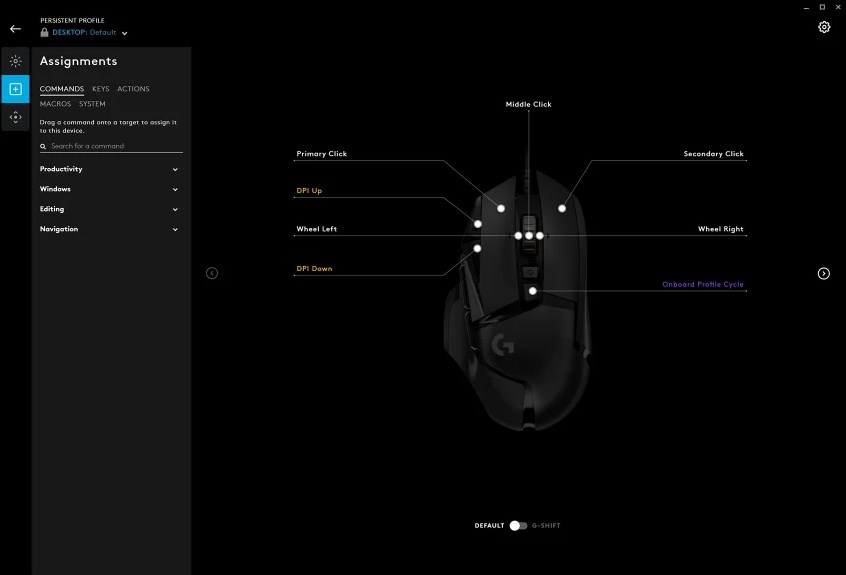
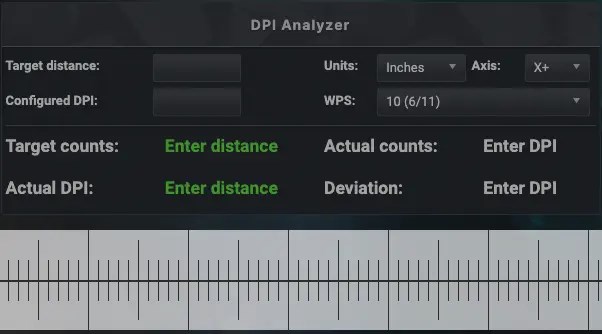
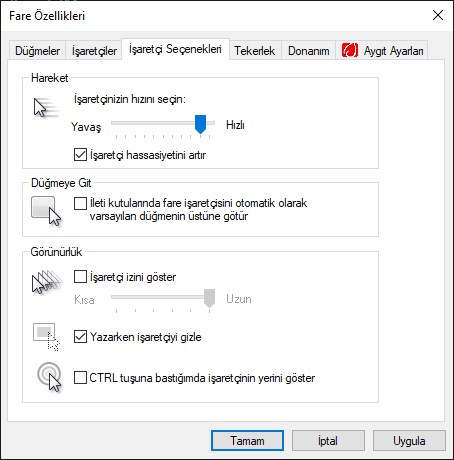



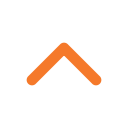





bu tür donanımların kazada hiç bir işe yaramayacağı bilimsel olarak açıklandı. nerden buluyosunuz bu saçmalıkları.